1.2. 关于 web 控制台中的开发者视角
开发者视角提供了几个用来部署应用程序、服务和数据库的内置方法。在开发者视角中,您可以:
- 查看组件上滚动和重新创建推出部署的实时视觉化。
- 查看应用状态、资源利用率、项目事件流和配额消耗。
- 将您的项目与他人共享。
- 通过在项目上运行 Prometheus Query Language(PromQL)查询并查看图表中呈现的指标来排除应用程序的问题。此指标数据提供有关集群以及要监控的任何用户定义工作负载的状态信息。
集群管理员也可以在 OpenShift Container Platform 4.7 及之后的版本中的 Web 控制台中打开内嵌的命令行终端实例。
注意
显示的默认 Web 控制台视角取决于用户的角色。如果用户是开发人员,则 Developer 视角会被默认显示。
Developer 视角提供开发人员用例特有的工作流,比如:
- 通过导入现有代码基、镜像和容器文件在 OpenShift Container Platform 中创建和部署应用程序。
- 在一个项目中,以可视的形式和与其关联的应用程序、组件和服务进行交互,并监控它们的部署和构建状态。
- 在应用程序中对组件进行分组,并在应用程序内部及跨应用程序间连接组件。
- 集成无服务器功能(技术预览)。
- 使用 Eclipse Che 创建开发平台来编辑应用程序代码。
1.2.1. 访问 Developer 视角
OpenShift Container Platform web 控制台中的 Developer 视角提供了针对于开发人员用例的工作流。
您可以使用以下方法来访问 Developer 视角:
先决条件
要访问 Developer 视角,需要已登陆到 web 控制台。OpenShift Container Platform Web 控制台的默认视图是开发者视角。
流程
使用视角切换功能把它切换到 Developer 视角。此时会显示包含集群中所有项目的列表的 Topology 视图。
图 1.1. Developer Perspective (开发者视角)
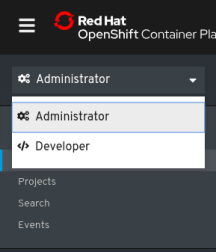
- 从列表中选择现有项目,或使用 Project 下拉列表创建新项目。
如果您项目中没有工作负载或应用程序,则 Topology 视图会显示可用来创建应用程序的选项。如果已有工作负载,则 Topology 视图会以图形的形式显示工作负载节点。

